Contents
Beschreibung: Was macht die Summe-Funktion?
Die Summe-Funktion oder mitunter auch mal Summen-Funktion genannt ist eine der wichtigsten und am meisten angewendeten Funktionen des Tabellenkalkulationsprogramms Excel. Mit der Summe-Funktion werden sämtliche genannten Werte addiert bzw. summiert.
Die Werte können bei der Summe-Funktion auch
- Zellbezüge (z.B. C2)
- Bereiche (z.B. C2:C5)
- bloße Zahlen (z.B. 1;5;7)
- eine Kombination untereinander sein
- oder die Zusammenfassung per Namen (z.B. (Tabelle1[Umsatz])).
Problemstellung
Die Summe-Funktion wird bei folgenden Problemstellungen eingesetzt:
- Zusammenfassen, summieren von absoluten Zahlen, wie Umsätze, Kosten, …
- Summieren von relativen Werten, wie Prozenten
Ein kurzes Beispiel zur Summe-Funktion
Ein einfaches Beispiel für die Summe-Funktion in Excel sieht folgendermaßen aus: In der Tabelle „Einfaches Beispiel der Summe-Funktion“. Dort möchten wir die Umsätze der einzelnen AußendienstmitarbeiterInnen summieren, um den Gesamtumsatz der kompletten Verkaufsmannschaft zu ermitteln. In der Tabelle sind daher die VertriebsmitarbeiterInnen aufgeführt; daneben sind die Umsätze des Einzelnen erfasst.
Jetzt wollen wir den Gesamtumsatz berechnen, also alle Umsatzzahlen der einzelnen Personen addieren. Das machen wir in Zelle B8.
Dazu nutzen wir die Summenfunktion und fügen die entsprechenden Zellen hinzu, die addiert werden sollen.
=Summe(B2:B6)
Als Ergebnis wird dann 5100€ ausgegeben, also genau die Summe der einzelnen Umsätze ausgegeben. Da wir keine Konstanten, sondern Zellen bzw. Namensfelder eingegeben haben, kann sich die Summe verändern, wenn sich in der Ursprungstabelle die Werte verändern. Das hat den Vorteil, dass die Formel, einmal eingegeben, nicht weiter angepasst werden muss, wenn sich Daten ändern.
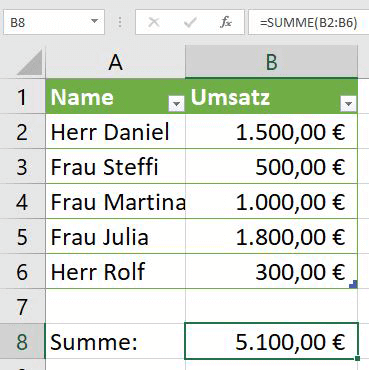
Die Syntax der Summe-Funktion
In diesem Abschnitt präsentiere ich dir ausführlich die genaue Syntax der Summe-Funktion und zeige dir, welche Einheiten wie definiert sind.
Die Funktion: Summe-Funktion
Die Syntax der Summe-Funktion ist recht einfach; dennoch muss sie vernünftig angewendet werden. Die Herausforderung liegt also einmal mehr in der konsequenten Anwendung der Syntax.
Die Syntax der Summe-Funktion lautet:
=Summe(Zahl1;Zahl2;…)
Wie in allen Funktion von Excel starten wir mit einem Gleichheitszeichen (=). Direkt dahinter kommt der Funktionsname (summe). Nach dem Funktionsnamen wird die Klammer geöffnet, in der dann die gesamten Einheiten und Operatoren stehen. In der Klammer stehen dann die einzelnen Zahlen, die zusammenaddiert werden sollen. Die Namenfelder können per Tastatur eingegeben werden. Alternativ können die gewünschten Zellen auch angeklickt werden, sofern die Strg-Taste beim Klicken gedrückt ist.
Eine weitere Möglichkeit, um die Zahlen in der Summe-Funktion zu erfassen ist die Markierung der aneinander liegenden Zellen indem die Linke Maustaste gedrückt bleibt und so alle gewünschten Zellen markiert werden.
Die Einheiten bei der Summe-Funktion
Nachdem du den Funktionsnamen (Summe) eingegeben hast und die Klammer geöffnet ist, musst du die Summe-Funktion mit Leben füllen. Hier zeige ich dir Schritt für Schritt, welche Einheiten es gibt und was du in diesen Einheiten angeben musst:
Zahl1; Zahl2; … : Die Summe-Funktion ist recht einfach, denn sie besteht einfach nur aus einer Menge an Zellen, deren Inhalt dann zusammengerechnet werden soll. In diesem Fall werden dann die Zellen einzeln bei gedrückter Strg-Taste angeklickt. Alternativ können auch Konstanten eingegeben werden oder die Zellen einzeln per Tastatur eingetippt werden. Als Ergebnis bekomme ich dann zum Beispiel folgende Inhalte in der Funktionsklammer: (C2;C4;D3;A1) Bitte beachtet hierbei, dass die Auflistung der einzelnen Zellen stets durch ein Semikolon getrennt wird.
Anders verhält es sich, wenn die Zellen zusammenhängen, bzw. aneinander gereiht sind. Hier könnte zwar theoretisch auch mit der oben genannte Methode gearbeitet werden, jedoch ist dies mitunter sehr zeitaufwendig. Besser eignet sich hierbei das Markieren der gewünschten Zellen, indem die erste zu markierende Zelle mit der linken Maustaste angeklickt wird und dann bei gedrückter Maustaste die gesamte zu markieren gewünschte Fläche erfasst wird. Bitte beachtet hierbei, dass dann in der Funktionsklammer die Zellen nicht durch ein Semikolon, sondern durch einen Doppelpunkt getrennt sind. Der Doppelpunkt kann einfach als „bis“ ausgesprochen werden: (C2:C6) , also C2 bis C6.
Die vollständige Excelfunktion lautet dann also beispielsweise:
- =Summe(C2;C4;D3;A1)
- =Summe(C2:C6)